win7重装系统
win7系统如何重装呢?今天小编给你带来众多重装系统方法其中一个,那就是一键重装win7系统了。小编认为这个方法是最方便和快速的,特别适合新手小白用户了,下面让小编给你讲解下win7系统一键重装吧。
1、下载魔法猪一键重装系统工具
2、一台能正常上网的电脑
二、安装注意事项
1、安装前请确保电脑盘符至少有2个,除系统盘外的本地磁盘需要有8G以上空间且磁盘格式为NTFS格式
2、请确保系统C盘资料备份哦
3、安装前请关闭杀毒软件
三、安装步骤
1、双击打开下载好的魔法猪一键重装系统工具。

重装系统电脑图解1
2、打开后我们点击系统重装,下图:
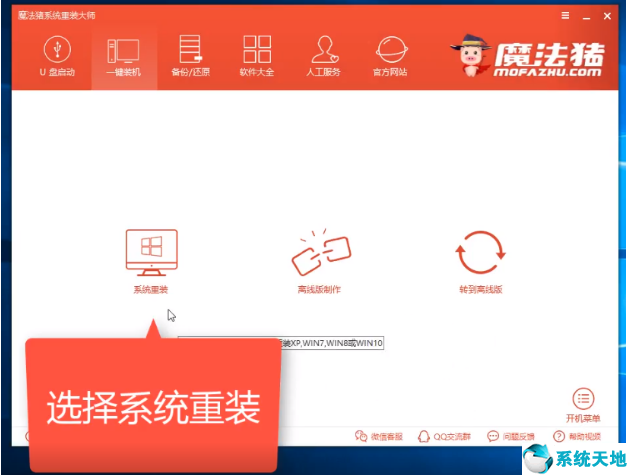
重装系统电脑图解2
3、接着装机工具会对本地环境进行检测,一会就好。然后我们点击下一步。
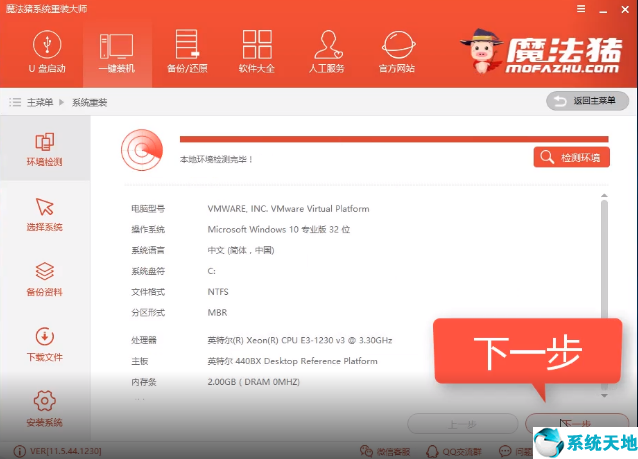
win7系统重装电脑图解3
4、出现选择系统的界面,然后我们选择win7系统,接着点击下一步。
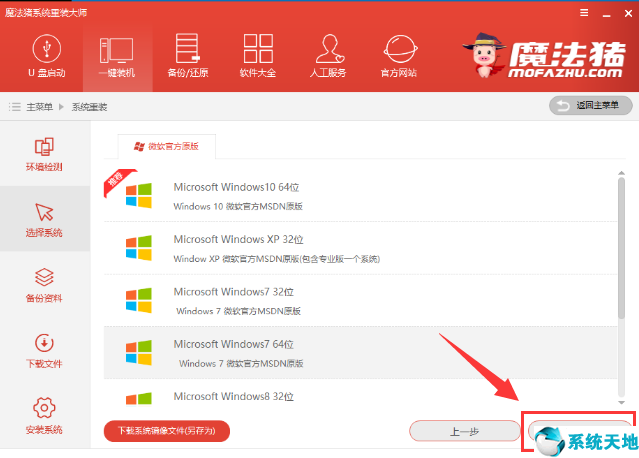
在线重装电脑图解4
5、根据自己的需要选择是否备份系统,然后点击下一步,点击安装系统。下图:

重装系统电脑图解5
6、接着会下载系统镜像,无需操作电脑,下面都是自动操作哦。
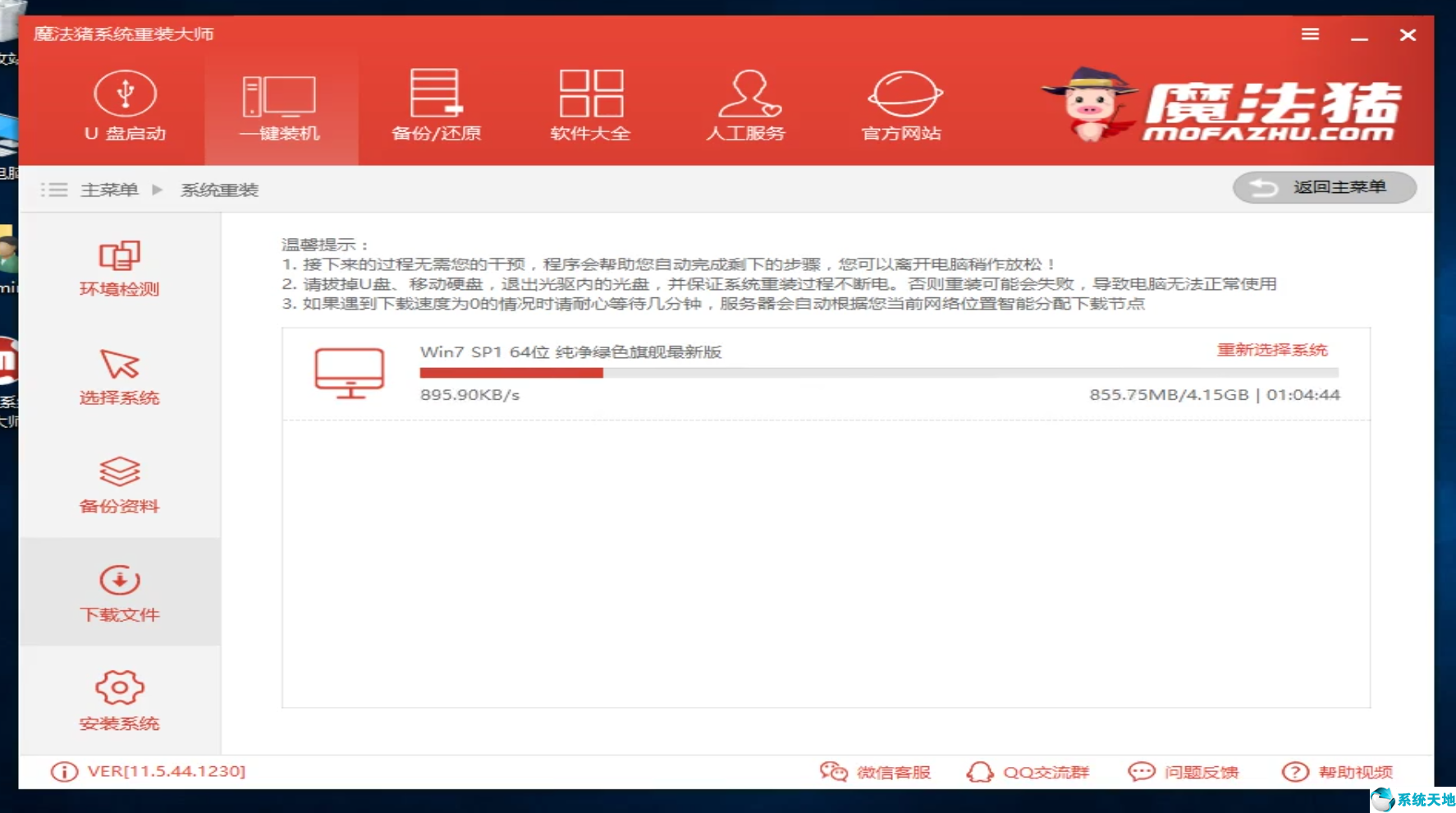
重装系统电脑图解6
7、部署完成后,我们点击立即重启,然后开始安装系统了。
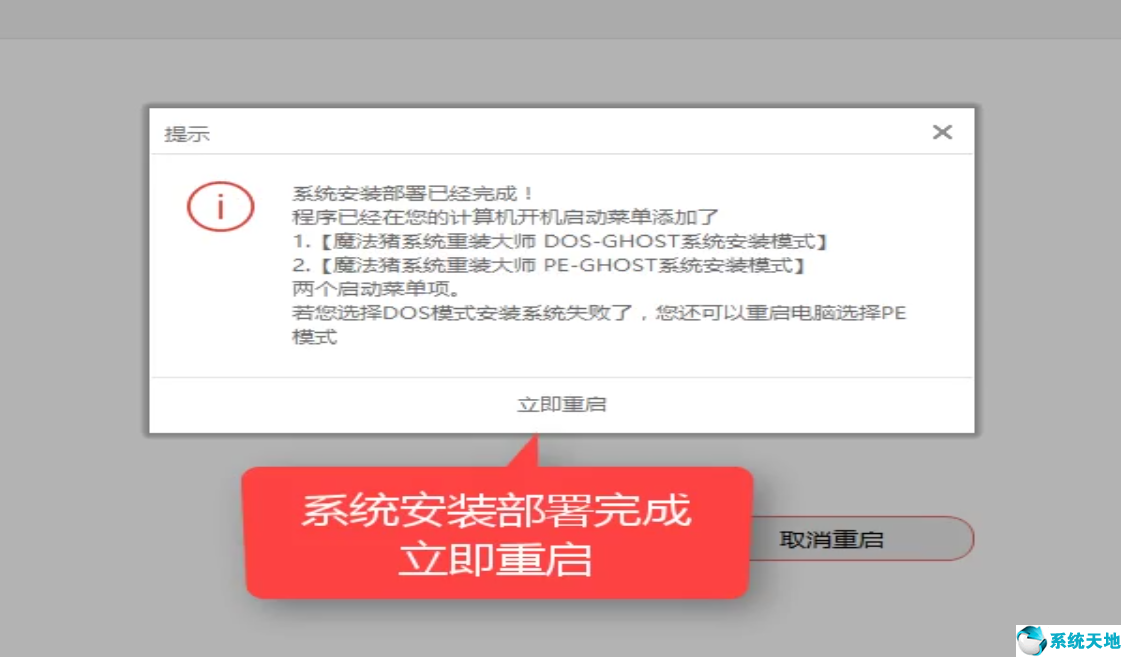
win7系统重装电脑图解7
8、进入系统好就是系统安装好了。

win7电脑图解8
以上就是魔法猪一键重装win7系统的详细图文教程哦。
本文来源于Win10专业版,转载请注明出处。








 苏公网安备32032202000432
苏公网安备32032202000432